В этой статье я покажу вам, как скачать Debian 9 Stretch iso, сделать загрузочный USB-накопитель Debian 9 Stretch из iso файл с помощью Rufus и как установить Debian 9 Stretch с этого загрузочного USB-накопителя. Давайте начнем.
Загрузка Debian 9 Stretch iso
Сначала зайдите в официальный Debian iso страница загрузок по адресу https: // www.дебиан.org / CD /, и вы должны увидеть следующее окно.
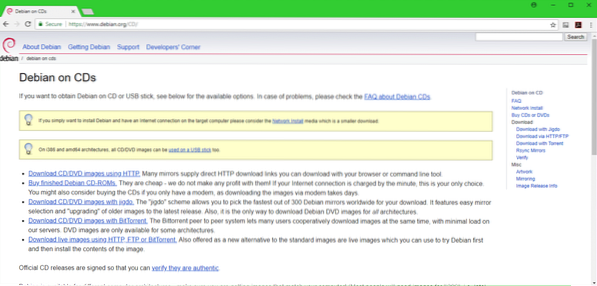
Теперь нажмите на любую из ссылок, как отмечено на скриншоте ниже. Если у вас быстрое подключение к Интернету, вы можете загрузить Debian 9 iso файл с использованием HTTP. В этом случае нажмите на Загрузите образы CD / DVD с помощью HTTP. Если вы хотите использовать Torrent для загрузки iso файл, затем нажмите Загрузите образы CD / DVD с помощью BitTorrent. Если вы хотите скачать Live iso образы Debian, затем нажмите Загружайте живые изображения с помощью HTTP, FTP или BitTorrent. Я выбираю HTTP-загрузку.
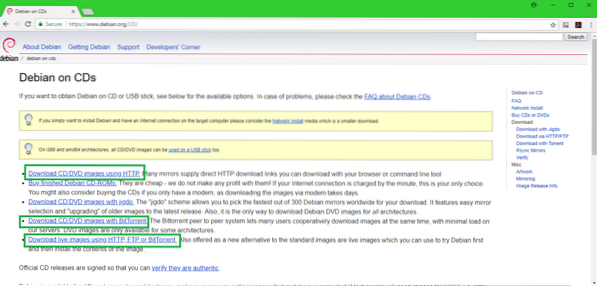
После того, как вы нажмете на ссылку, вы должны увидеть что-то вроде этого. Просто прокрутите немного вниз.
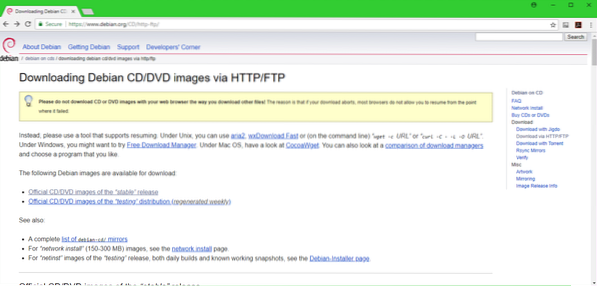
Теперь нажмите на amd64 если вы хотите установить 64-битную версию Debian, или i386 если вы хотите установить 32-битную версию ОС Debian на свой компьютер. Я собираюсь использовать 64-битную версию.
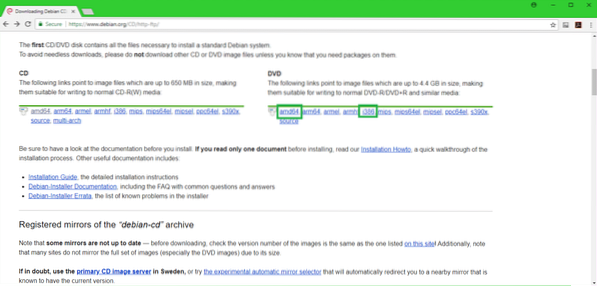
Теперь вы должны увидеть что-то вроде этого. Просто прокрутите немного вниз.
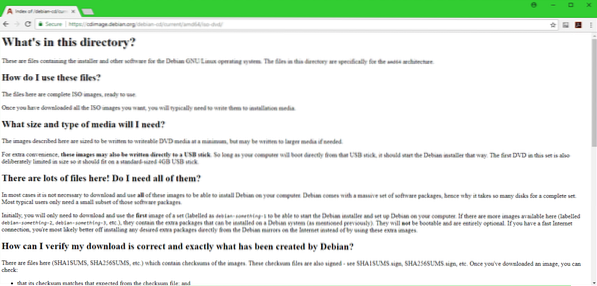
Щелкните по первому DVD iso файл, как отмечено на скриншоте ниже.
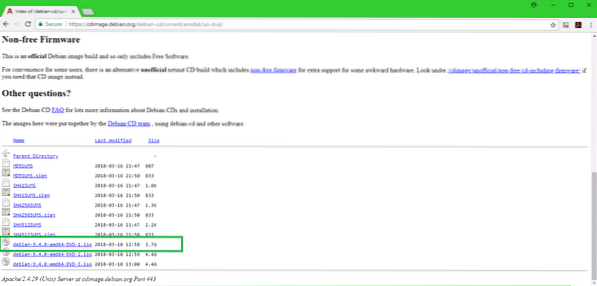
Ваша загрузка должна начаться, как вы можете видеть на скриншоте ниже.
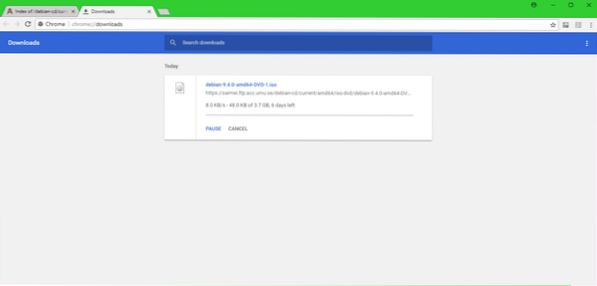
Загрузка Rufus и создание загрузочного USB-устройства Debian 9 Stretch
После завершения загрузки вам нужно сделать загрузочный USB-накопитель, чтобы вы могли загрузиться с него и установить Debian 9 Stretch на свой компьютер.
Перейдите на официальный сайт Rufus по адресу https: // rufus.акео.т.е. и вы должны увидеть следующее окно. Прокрутите немного вниз.
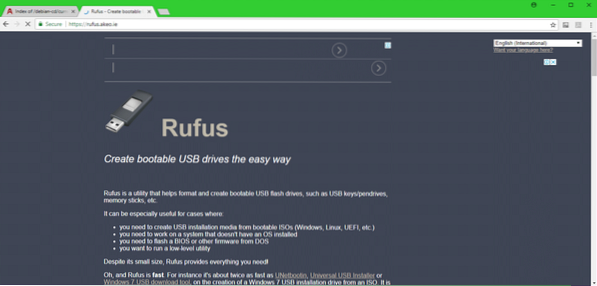
Вы должны увидеть ссылку на Руфус Портативный как отмечено на скриншоте ниже. Нажмите здесь

Руфус Портативный должен быть загружен.
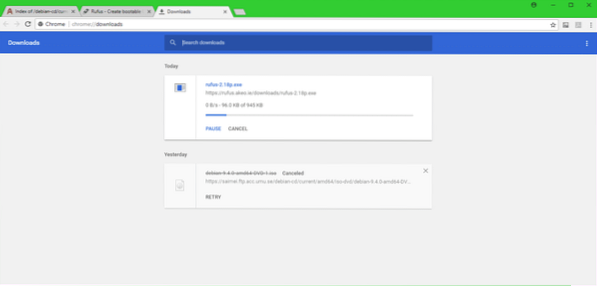
Теперь беги Руфус Портативный и вы должны увидеть следующее диалоговое окно. Нажмите на Нет.
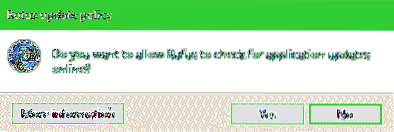
Руфус Портативный окно должно появиться.
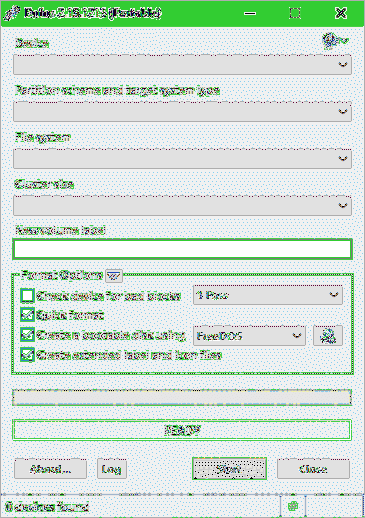
Теперь вставьте USB-накопитель, и он должен появиться в Руфус окно.
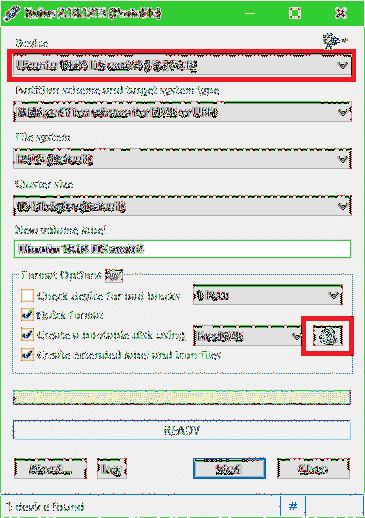
Должно появиться средство выбора файлов. Выберите свой Debian iso изображение и нажмите на Открыть.
ПРИМЕЧАНИЕ: Я использую более старый iso DVD Debian 9 Stretch, так как я его загрузил, и повторная загрузка его снова займет очень много времени. Это не должно иметь значения.
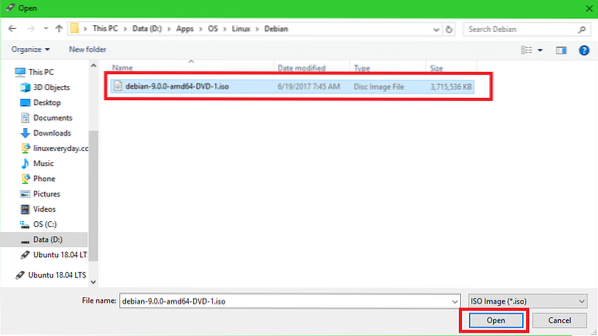
Теперь нажмите на Начинать.
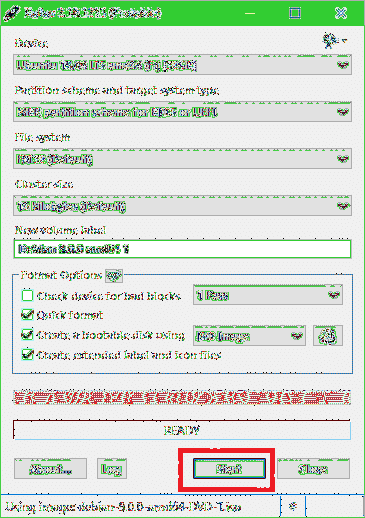
Вы должны увидеть следующее окно. Нажмите на да.
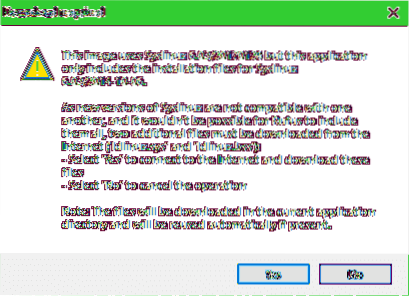
Просто оставьте значения по умолчанию и нажмите ОК.
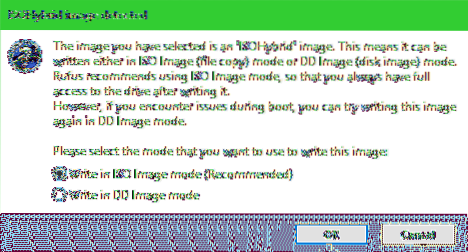
Теперь нажмите на ОК. Он должен стереть все с вашего USB-накопителя.
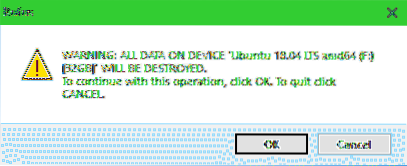
Как сделать USB-накопитель Debian 9 Stretch загрузочным:
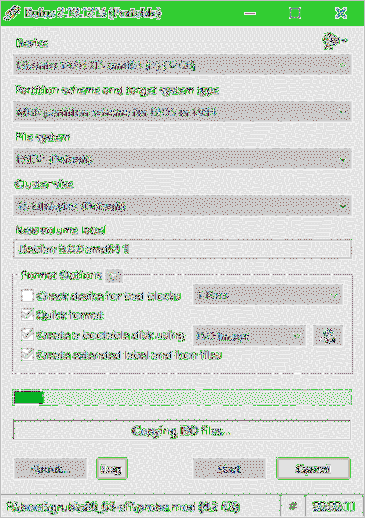
Как только вы закончите, нажмите Закрывать.
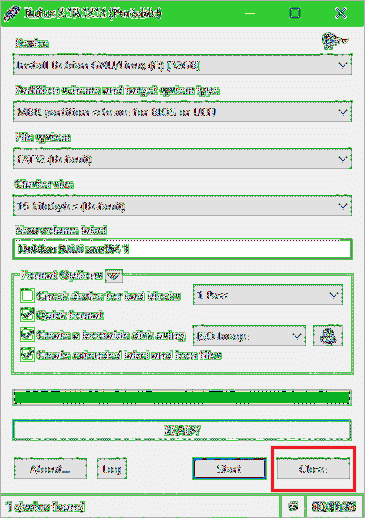
Загрузка с USB-накопителя и установка Debian 9 Stretch
Теперь вставьте USB-накопитель в компьютер и загрузитесь с него. Вы должны увидеть что-то вроде этого. Выбирать Графическая установка и нажмите
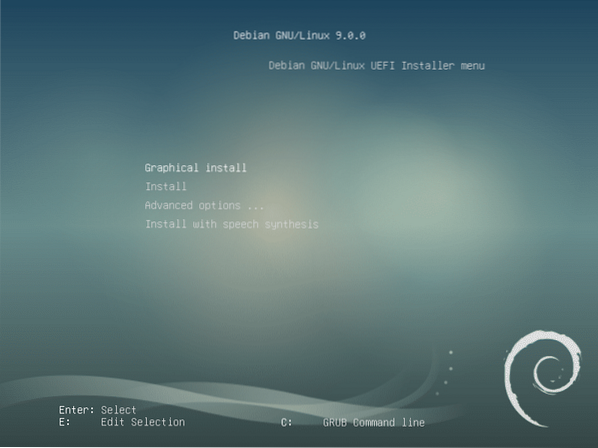
Выберите свой язык и нажмите Продолжать.
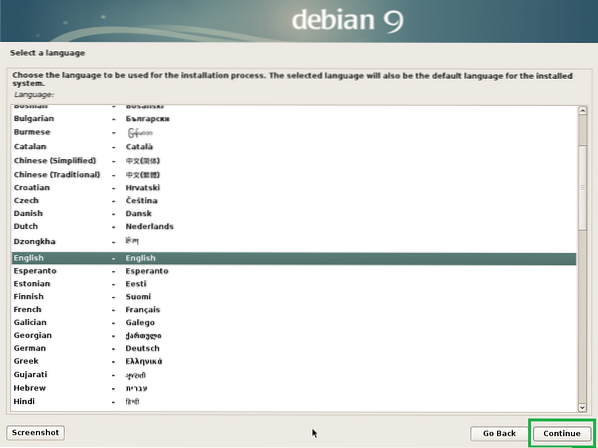
Выберите свое местоположение и нажмите Продолжать.
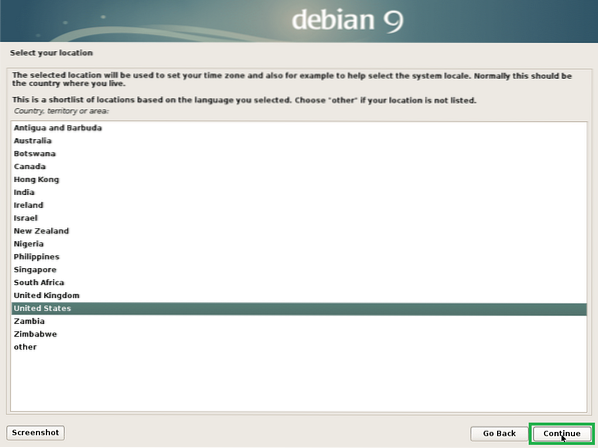
Выберите раскладку клавиатуры и нажмите Продолжать.
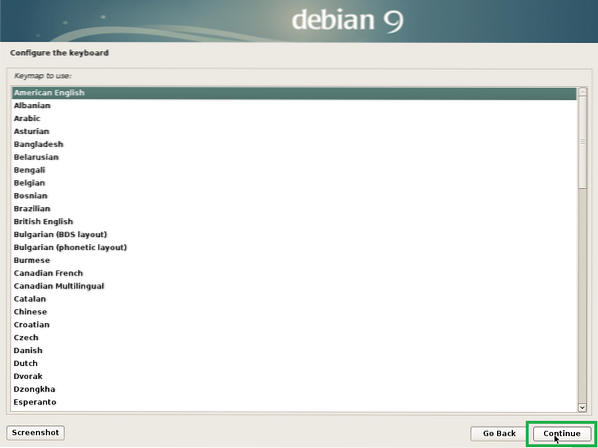
Введите свое имя хоста и нажмите Продолжать.
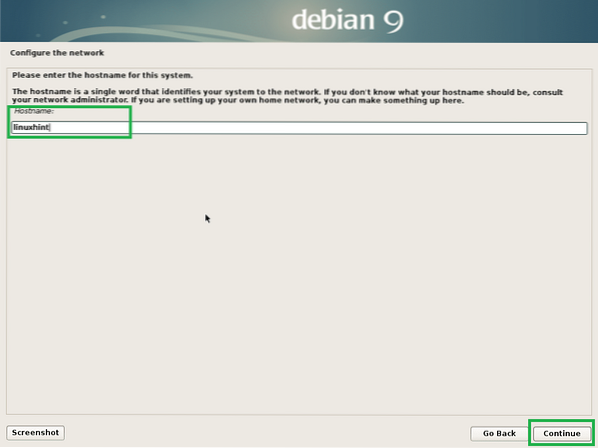
Вы можете настроить доменное имя здесь. Вы также можете оставить его пустым и нажать на Продолжать.
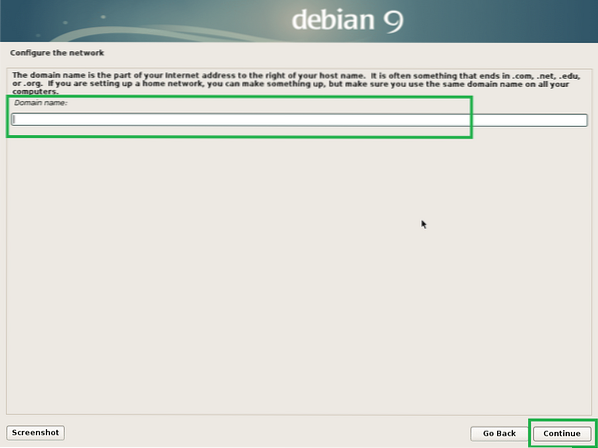
Установите пароль root и нажмите Продолжать.
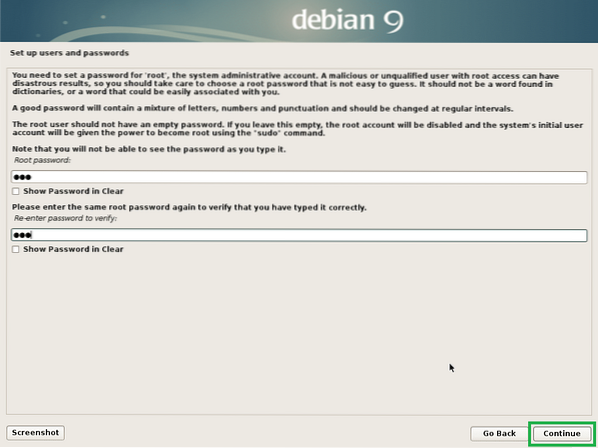
Введите свое полное имя и нажмите Продолжать.
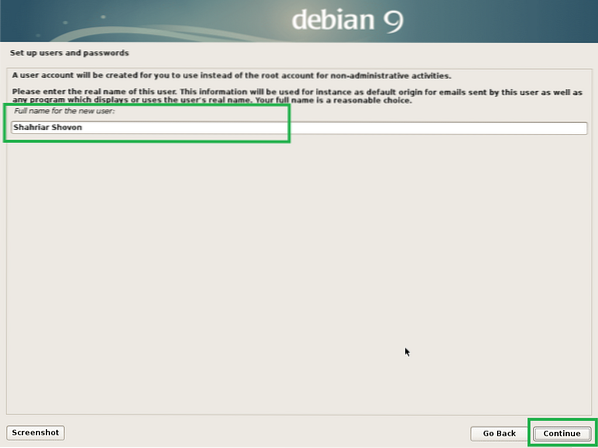
Введите свое имя пользователя и нажмите Продолжать.
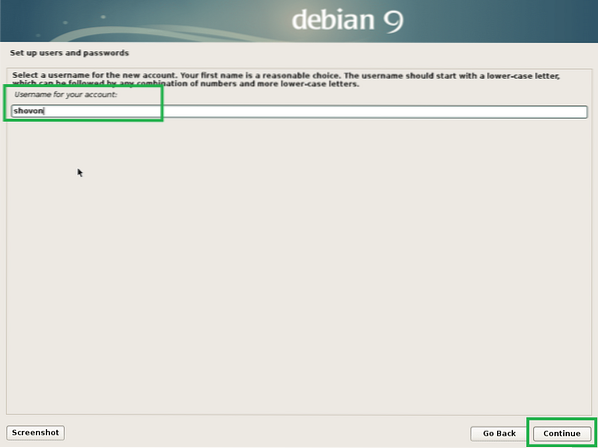
Установите пароль для своего пользователя и нажмите Продолжать.
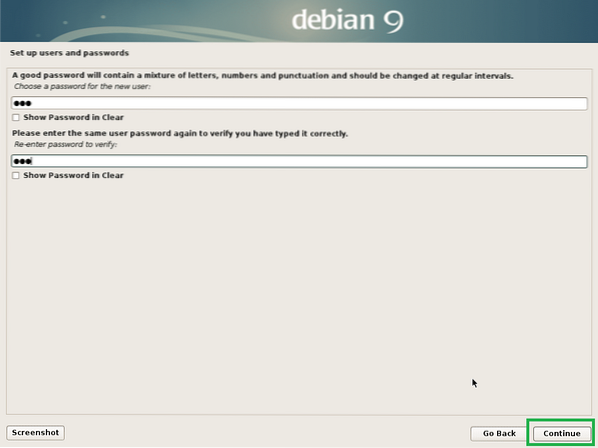
Выберите свой часовой пояс и нажмите Продолжать.

Выбирать да если ваше оборудование поддерживает UEFI, в противном случае выберите Нет а затем нажмите на Продолжать.
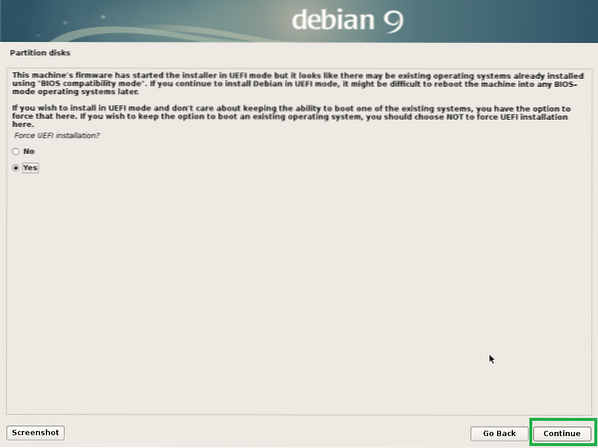
Выберите один из методов разбиения и нажмите Продолжать. Я собираюсь Руководство по эксплуатации, просто чтобы показать вам, как разбить диск для Debian 9 Stretch.
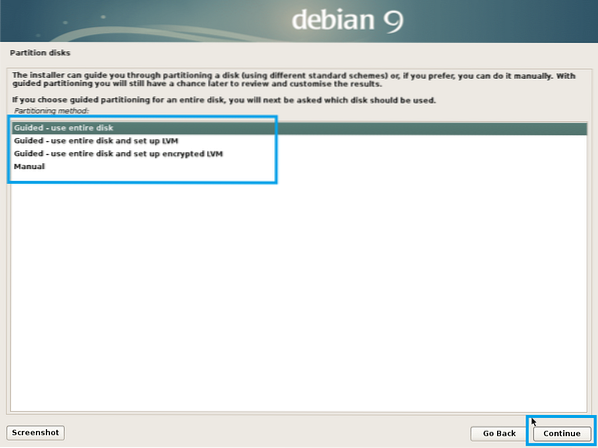
На моем виртуальном жестком диске на моей виртуальной машине сейчас нет таблицы разделов. Чтобы создать таблицу разделов, выберите ее и нажмите Продолжать.
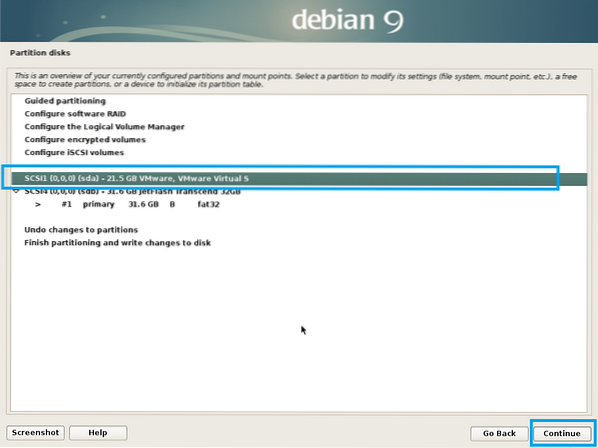
Выбирать да и нажмите на Продолжать.
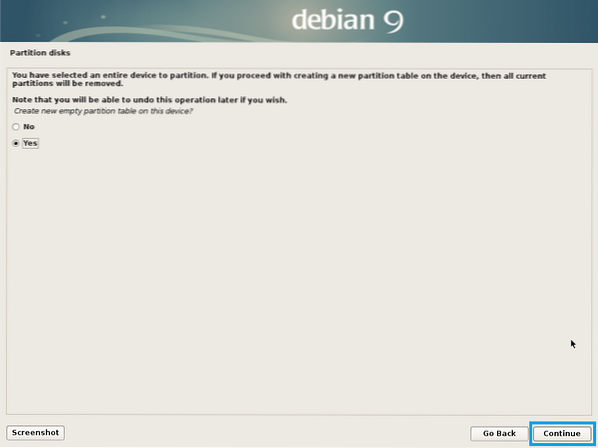
Должна быть создана новая таблица разделов. Теперь выберите СВОБОДНОЕ МЕСТО и нажмите на Продолжать создать новый раздел.
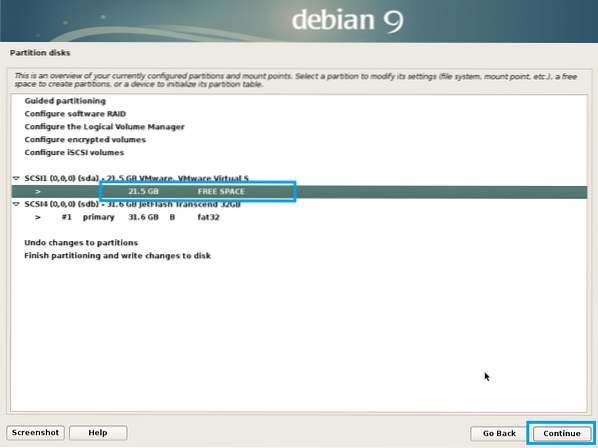
Выбирать Создать новый раздел и нажмите на Продолжать.
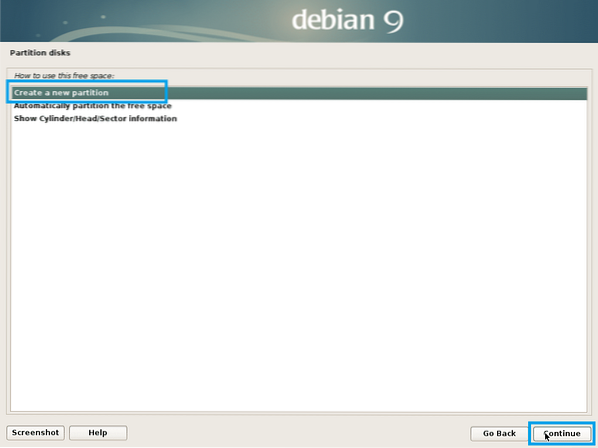
Введите размер раздела. Я создаю Системный раздел EFI около 512 МБ по размеру. Как только вы закончите, нажмите Продолжать.
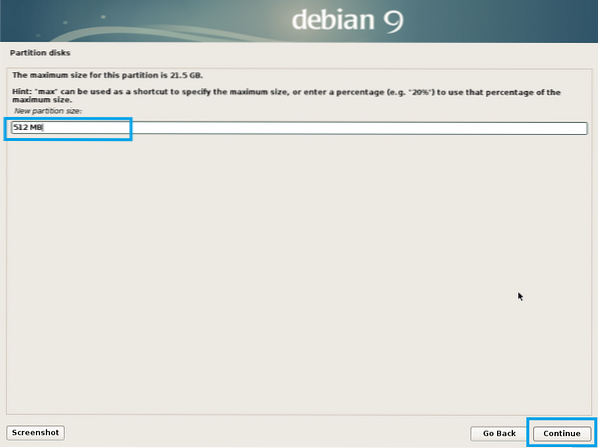
Выбирать Начало и нажмите на Продолжать.
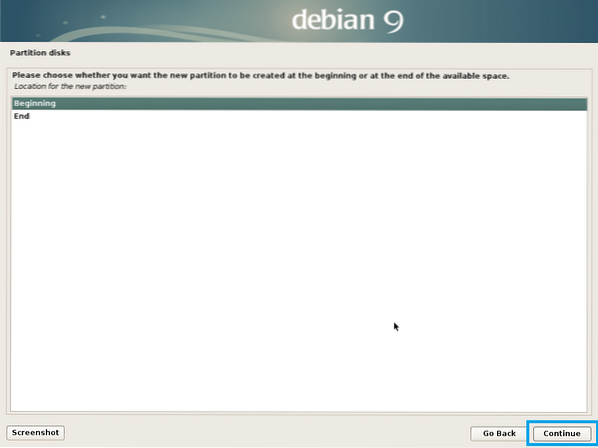
Выбирать Использовать как и нажмите на Продолжать изменить это.

Выбирать Системный раздел EFI и нажмите на Продолжать.
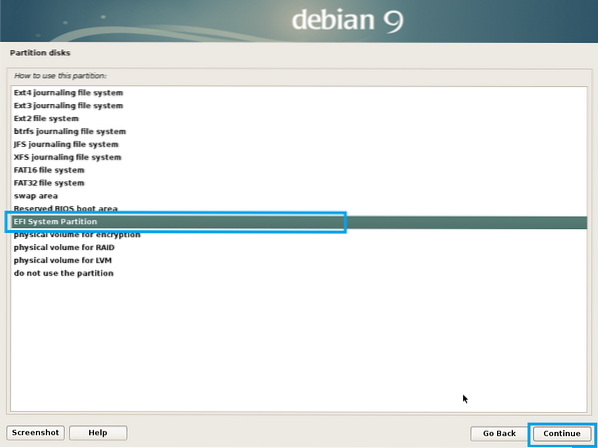
Теперь выберите Готово настройка раздела и нажмите на Продолжать.
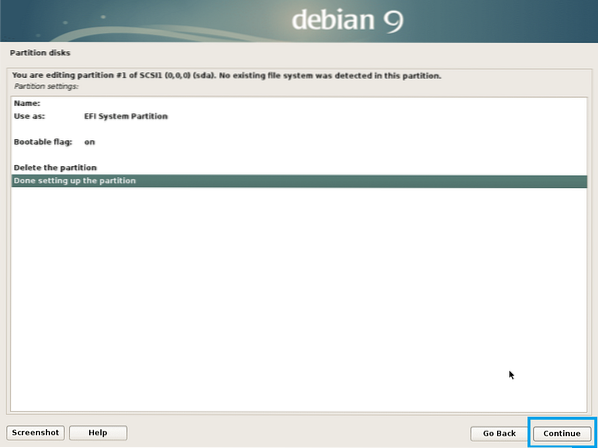
В Системный раздел EFI должен быть создан. Теперь вам нужно создать как минимум еще один раздел корень (/). Вы можете дать корень разделить остальное свободное пространство. Если хотите, можете создать дом (/дом) раздел также. Но я не собираюсь этого делать сейчас.
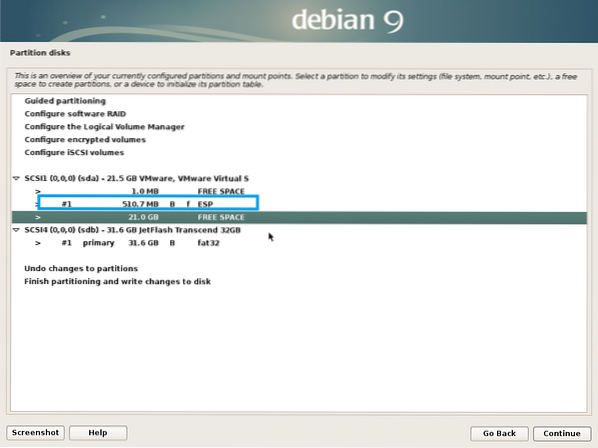
Создать корень раздел со следующими настройками.
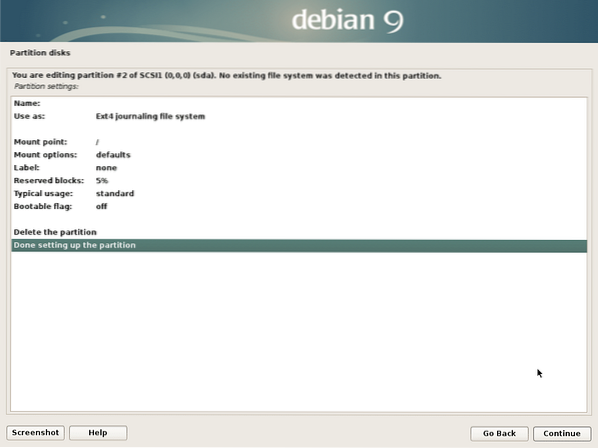
Окончательная конфигурация должна выглядеть примерно так. Теперь выберите Завершите разметку и запишите изменения на диск и нажмите на Продолжать.

Выбирать Нет и нажмите на Продолжать.
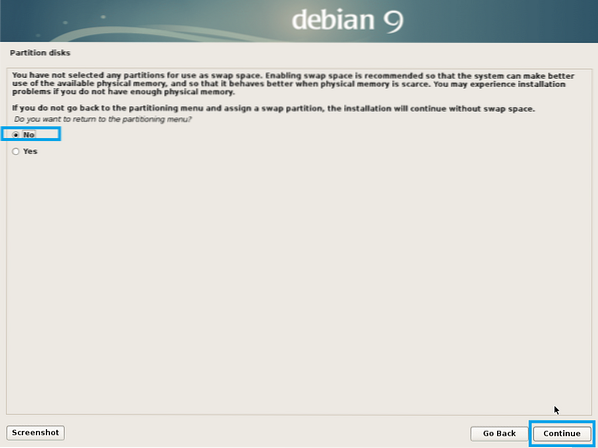
Выбирать да и нажмите на Продолжать.
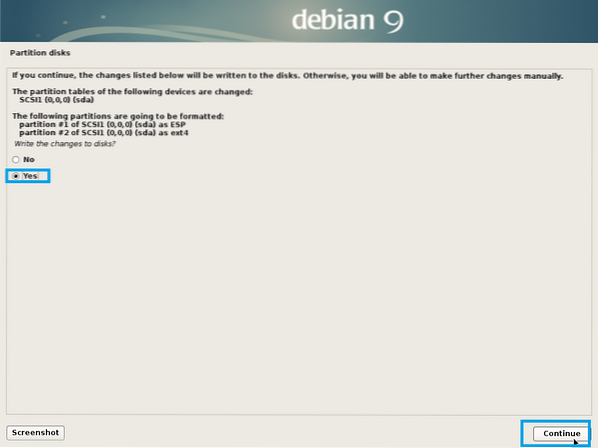
Установка должна начаться.
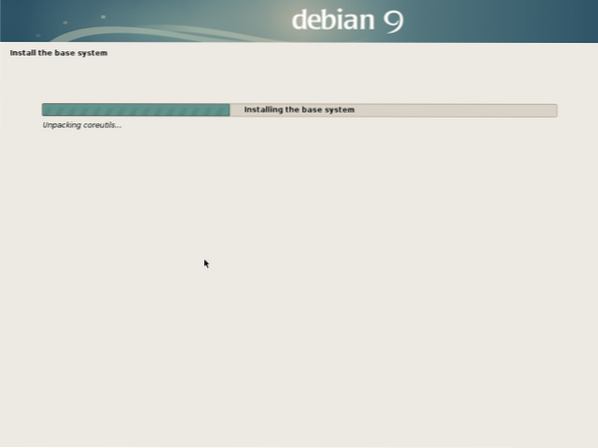
Выбирать да или же Нет в зависимости от того, хотите ли вы использовать сетевое зеркало для установки пакета, и нажмите Продолжать.
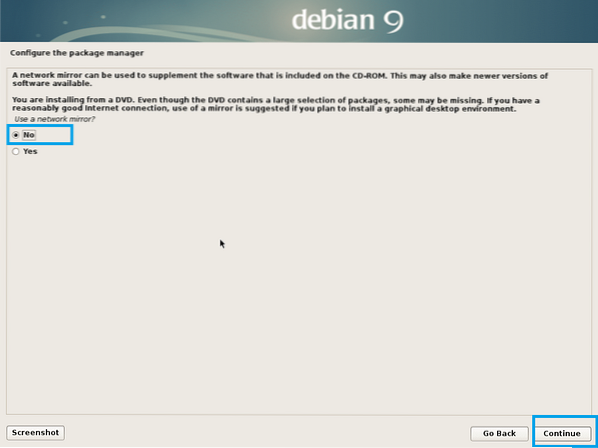
Выбирать да или же Нет и нажмите на Продолжать.
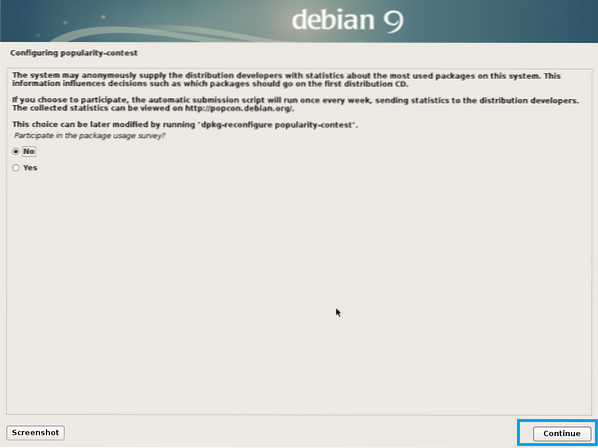
Теперь выберите программное обеспечение, которое вы хотите установить, и нажмите Продолжать.
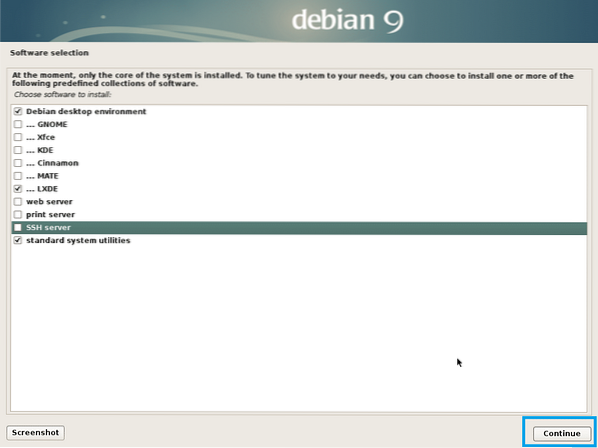
Установка должна продолжиться.
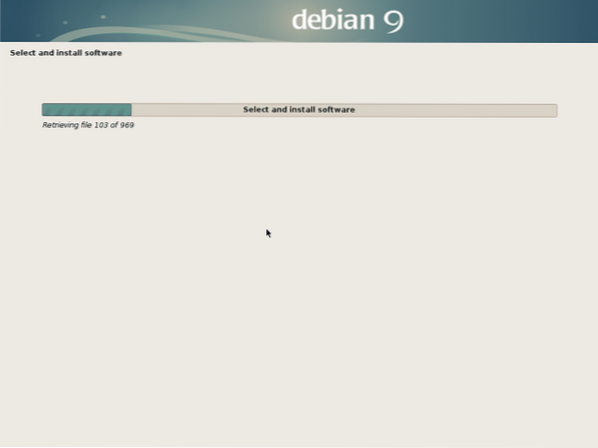
После завершения установки нажмите Продолжать.

Ваш компьютер должен перезагрузиться, и вы должны загрузиться в новую операционную систему Debian 9 Stretch. Введите свое имя пользователя и пароль и нажмите Авторизоваться.
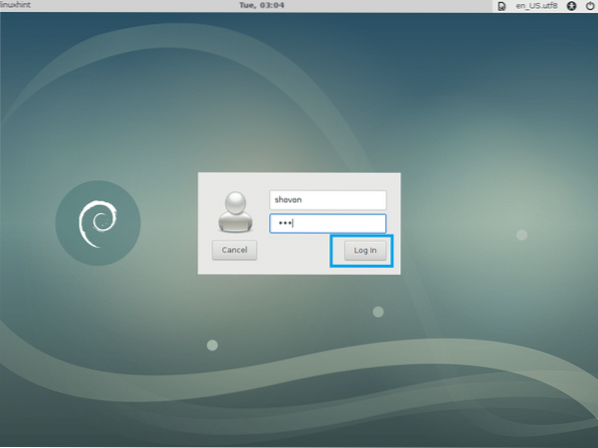
Вы должны авторизоваться.
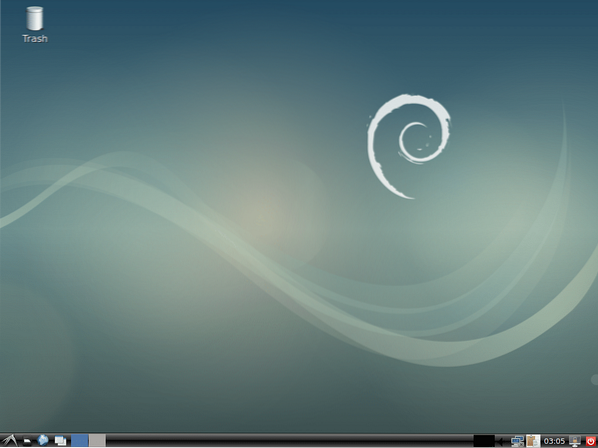
Добавление SWAP
Мне нравится файловый МЕНЯТЬ так как легче изменить размер МЕНЯТЬ всякий раз, когда это необходимо. А МЕНЯТЬ перегородка не даст вам такой гибкости.
Добавить 1 ГБ из МЕНЯТЬ пространство в Debian 9 Stretch, выполните следующие команды:
$ su -c 'dd if = / dev / zero of = / SWAP bs = 1G count = 1 && chmod 0600 / SWAP &&mkswap / SWAP && swapon / SWAP '
ПРИМЕЧАНИЕ: Изменять count = 1 к count = 2 за 2 ГБ, count = 3 на 3 Гб и так далее.

Введите ваш корень пароль и нажмите

Теперь выполните следующую команду:
$ su -c 'echo "/ SWAP none swap defaults 0 0" >> / etc / fstab'
Вот как вы устанавливаете Debian 9 Stretch с USB-накопителя. Спасибо, что прочитали эту статью.
 Phenquestions
Phenquestions


